Windows XP - tijdens het laden knippert de cursor op een zwarte achtergrond in de linkerbovenhoek
Het probleem is dus Windows XP, bij het laden knippert de cursor links op een zwarte achtergrond bovenste hoek en er gebeurt niets. Als u de computer opnieuw opstart, wordt u gevraagd een modus te selecteren Windows opstarten— wanneer u een van deze modi selecteert, gebeurt hetzelfde — de witte cursor knippert eindeloos, zwarte achtergrond
Wat kunnen we in deze situatie doen?
Ik heb het probleem als volgt opgelost. Het kan heel goed zijn dat deze methode voor jou niet zal werken, maar ik zal toch proberen iets voor te stellen dat ik niet heb gedaan, maar dat theoretisch zou kunnen helpen.
Dus wat heb ik gedaan.
Allereerst ben ik begonnen met opstartbare flashdrive Lex-Pex. Ik heb gecontroleerd of systeemherstel was ingeschakeld, maar helaas was dit uitgeschakeld. Hieronder wordt beschreven wat u moet doen als het apparaat is ingeschakeld en hoe u in het algemeen kunt bepalen of het apparaat is ingeschakeld. Omdat Ik hoefde geen herstel uit te voeren en ging verder: ik controleerde op virussen. Dit is geen verplicht item, omdat het heeft niets te maken met dit gedrag van de computer, ik deed dit om er zeker van te zijn dat ze gewoonweg niet bestaan - niet om dit probleem op te lossen. Het bleek dat die er niet zijn.
Het belangrijkste is om de schijf op fouten te controleren - neem in de meeste gevallen contact op met met behulp van chkdsk/r lost het probleem op. Verificatie met een dergelijke sleutel vindt plaats in 5 fasen. In mijn geval bleek de computer oud te zijn, dus ik moest lang wachten. Als gevolg hiervan werden al tijdens de controle fouten ontdekt in sommige bestanden - en toen... ik viel in slaap, de Euro-finale was tenslotte de dag ervoor))
Ik werd wakker - ik zie het BSOD-fout 0x000000BF - om eerlijk te zijn, heb ik niet gezocht naar wat deze fout was, maar omdat... De systeembeheerder huilde luid en dacht dat er misschien een probleem was vanwege stof - het kan heel goed zijn dat het stof het RAM-geheugen niet rustig laat "ademen". Ik heb het uitgeschakeld. Ik heb de behuizing gedemonteerd. Er was veel stof. De campagne is sinds de aankoopdatum niet één keer geregistreerd - de zegels zijn niet verbroken. Ik heb het schoongemaakt. Ik heb het RAM-geheugen eruit gehaald, de contacten schoongemaakt en teruggeplaatst. Over het algemeen heb ik het zo goed mogelijk verpest. Ik heb het aangezet. Alles werkte.
Dus nu zal ik je vertellen over het herstellen van de vorige status van het systeem - als herstel was ingeschakeld.
Ik heb het al in dit artikel beschreven, ik zal je nogmaals vertellen hoe je kunt bepalen of systeemherstel is ingeschakeld of niet.
We gaan door Total Commander - naar de root van de schijf Systeemmap Volume-informatie. Als deze map niet alleen een paar bestanden bevat, maar ook RPx-mappen waarin registermomentopnamen zijn opgeslagen, is systeemherstel ingeschakeld en kunt u eenvoudig meer dan vroege staat systemen. Om dit te doen, moet u beslissen welke restauratiedatum u nodig heeft. We kijken naar de aanmaakdatum van de RPx-mappen - ga naar de gewenste en vervolgens naar de Snapshot-map. En dan alles uit het artikel dat ik eerder schreef.
We vinden bestanden met de volgende namen zonder extensie
REGISTRY_USER_.DEFAULT
REGISTRY_MACHINE_SECURITY
REGISTRY_MACHINE_SOFTWARE
REGISTRY_MACHINE_SYSTEEM
REGISTRY_MACHINE_SAM
Ga in een parallel venster naar de systeemmap waar het register is opgeslagen - in mijn geval C:\Windows\System32\config\ bevat het de bestanden DEFAULT, SECURITY, SOFTWARE, SYSTEM, SAM. Vóór de manipulatie plaatsen we ze in een willekeurige map (meestal maak ik map 1 en breng deze bestanden daarheen over)
Nu moeten we de bestanden overbrengen van de Snapshot-map in het volgende venster naar de Config-map, terwijl de namen van de originele bestanden behouden blijven - d.w.z. bij het kopiëren hernoemt u _REGISTRY_USER_.DEFAULT naar DEFAULT, _REGISTRY_MACHINE_SECURITY naar SECURITY, _REGISTRY_MACHINE_SOFTWARE naar SOFTWARE, _REGISTRY_MACHINE_SYSTEM naar SYSTEM en _REGISTRY_MACHINE_SAM naar SAM
Dat is alles: het oude register is opnieuw ingesteld. Systeemherstel is voltooid.
U kunt ook proberen de opdrachten uit te voeren in de herstelconsole: fixboot en fixmbr
Over het algemeen denk ik dat het controleren van de schijf en het herstellen van de vorige status van het systeem het probleem van het eindeloos knipperen van de cursor op een zwarte achtergrond op softwareniveau zou moeten oplossen.
Stof verwijderen van koelers, moederborden, contacten reinigen werkgeheugen, videokaarten, evenals het controleren van kabels harde schijven op hardwareniveau.
De meeste gebruikers merken het belang ervan niet op standaard acties. Computerwerk begint met eenvoudig inschakelen. Pas daarna gaat de wereld voor ieder van ons open onbeperkte mogelijkheden en onbeperkte toegang tot informatie.
Maar vroeg of laat zal de dag komen dat het eenvoudigweg aanzetten niet werkt en een stilstaand zwart of blauw display voor ons verschijnt. Dit probleem heeft vele oorzaken. Er zijn fouten die u zelf kunt elimineren. Om complex op te lossen technische problemen je zult een technicus moeten bellen.
Redenen om de pc niet aan te zetten
Het oplossen van eventuele problemen moet beginnen met diagnostiek. In het geval van een computer blijft deze regel geldig en het enige verschil is dat het computerapparaat moet worden ‘behandeld’. Het kennen van de oorsprong van het probleem betekent herstellen correcte werking PC, zonder enige andere schade te veroorzaken door hun acties.
De belangrijkste redenen waarom de computer niet wordt ingeschakeld, zijn een zwart scherm en een zwarte cursor. Deze worden beschouwd als:
- de voeding is kapot;
- er heeft zich te veel zaagsel en vuil opgehoopt in de systeemeenheid;
- de videokaart en RAM zijn kapot;
- er zijn fouten in de lus;
- moederbordproblemen;
- de aan/uit-knop zit vast;
- virussen hebben het pc-bestandssysteem ernstig beschadigd;
- De harde schijf is defect.
De oorzaak van de storing kan zelfs een banaal gebrek aan elektriciteit zijn, zonder de regel te onthouden: hoeveel onderdelen - zoveel mogelijke bronnen van mislukking.
Video: Diagnostiek van systeemeenheden
Controle van de stroomvoorziening
In eerste instantie moet u ervoor zorgen dat de elektriciteit in het appartement is ingeschakeld en vervolgens kijken of alles in orde is met de aan / uit-knop. Alleen als het kapot is professionele meester. Als de knop in werkende staat is, moet u de voeding zelf controleren.

De storing van dit onderdeel kan op deze manier worden vastgesteld:
- neem een voeding van een vriend, kennis of werknemer en installeer deze tijdelijk in plaats van uw eigen (het hebben van een andere pc in huis zal de taak aanzienlijk vereenvoudigen);
- als na de herschikking de computer opstart - systeem onderdeel zal hoogstwaarschijnlijk vervangen moeten worden.
Dit is een van de eenvoudigste en meest voor de hand liggende oorzaken van een storing. De stroomvoorziening valt vaak uit door interferentie en stroompieken. Wanneer u dit onderdeel aanschaft, moet u geen voorkeur geven aan goedkope Chinese opties.
De batterij is bijna leeg
Wanneer de fout in het moederbord ligt, gaat de computer helemaal niet aan, of wordt hij een paar seconden of minuten ingeschakeld en stopt dan weer met werken. De monitor heeft meestal geen beeld.

Foto: moederbord met batterij
U kunt de mogelijkheid van een storing als gevolg van de moederbordbatterij controleren met behulp van het standaardschema:
- schakel de pc uit en koppel alle kabels los;
- draai de schroeven los waarmee de zijklep van de systeemeenheid vastzit;
- plaats het apparaat zijwaarts op de vloer en zoek de BIOS-batterij;
- gebruik een schroevendraaier om de houder zo te kantelen dat het ronde metalen element uit de fitting springt;
- de batterij moet worden verwijderd en gecontroleerd met een voltmeter; normale spanning is 3 volt.
Normaal gesproken bewaren gebruikers geen apparaten zoals een voltmeter in huis. In dit geval kunt u de functionaliteit op een “vriendelijke” manier controleren. Om dit te doen, hoeft u alleen maar een andere te installeren moederbord(of batterij) en kijk of dit de werking van het apparaat als geheel beïnvloedt.
Het stof opruimen
Stof en de aanwezigheid van vuillagen op de belangrijkste onderdelen van een computerapparaat kunnen misschien wel als de belangrijkste oorzaak van technische problemen worden beschouwd. Voortijdig schoonmaken leidt ertoe dat onderdelen beginnen te verslijten. In dit geval zijn storingen eenvoudigweg onvermijdelijk.

Een handleiding voor het opschonen van uw pc kan luidruchtig zijn koelers werken, En plotselinge afsluiting systemen. Schoon systeemonderdeel U kunt dit handmatig doen of met een stofzuiger (als u een speciaal opzetstuk heeft). Het is beter om het schoonmaken te combineren.
Voor moeilijk bereikbare onderdelen (bijvoorbeeld om de stroomvoorziening schoon te maken) is het raadzaam een stofzuiger te gebruiken.
Handmatige reiniging wordt uitgevoerd volgens het volgende algoritme:
- De computer is losgekoppeld van het netwerk, de kabels zijn losgekoppeld;
- met een speciale schroevendraaier moet je het deksel van de voeding losschroeven;
- het reinigen gebeurt uitsluitend met behulp van zachte, natuurlijke borstels;
- Vuil dat zich op de bodem heeft opgehoopt, kan worden verwijderd met een droog washandje.
Er mogen in geen geval vloeistoffen worden gebruikt. Volledige reiniging Het is beter om het aan een meester over te laten.
Defect aan componenten en kabel
De volgende interne fouten kunnen de oorzaak zijn van computerstoringen:
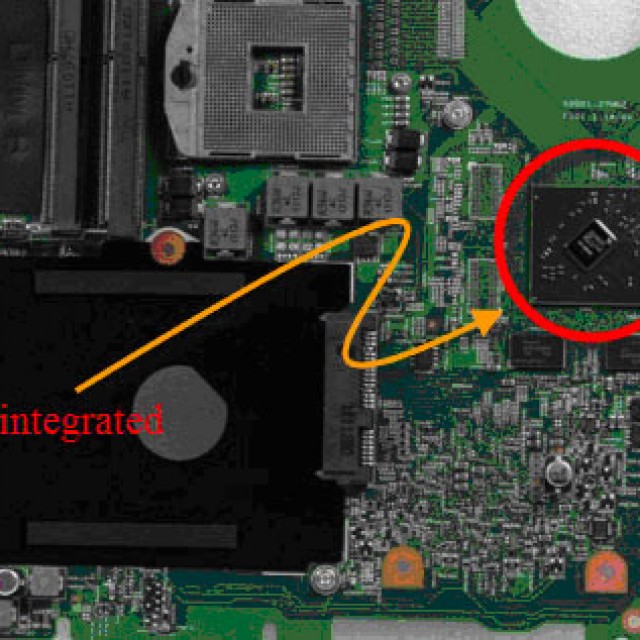
Defecten aan componenten kunnen worden veroorzaakt door vervuiling, mechanische schade, leeftijd en verkeerd uitgevoerd overklokken. Wanneer een harde schijf defect raakt, is de afbeelding altijd aanwezig en wordt er dus apart over nagedacht.
Aan/uit-knop blijft hangen
Tijdens een lange of verkeerd gebruik De aan/uit-knop is mogelijk kapot. Als u dringend toegang nodig heeft tot computerbestanden en er is geen manier om te wachten tot de technicus arriveert, dan kunt u proberen de congestie zelf op te lossen.
Het algoritme hiervoor is als volgt:
- we zorgen ervoor dat de knop echt vastzit (als deze niet ingedrukt kan worden, betekent dit dat hij vastzit);
- We nemen een schroevendraaier, een paperclip of een pen en proberen deze weer in werkende staat te brengen.
Als de knop vastloopt, is het niet nodig om de computer te demonteren, anders ontstaat er een storing, waarvan het eliminatiealgoritme veel gecompliceerder is. Nadat alle stappen zijn doorlopen, werkt de knop weer.
Computer gaat niet aan, blauw scherm tijdens het opstarten
Het komt voor dat na het laden of een paar minuten werken de computer wordt uitgeschakeld en we zien blauw scherm van de dood. Dit noemen ze informatie die plotseling voor onze ogen verschijnt. de Engelse taal. Heel vaak verschijnt er een blauw scherm vanwege een virus, maar dit duidt in ieder geval op grote fouten.
Systeemstoringen worden vaak veroorzaakt door onjuist werk chauffeurs. Je kunt het blauwe scherm zelf repareren. Maar dit hangt vooral af van de mate van schade aan het systeem.
![]()
Het algoritme van acties wanneer een dergelijke foutmelding verschijnt is als volgt:
- ten eerste moet je proberen de tekst te begrijpen die op het display verschijnt;
- in elk dergelijk bericht wordt een foutcode aangegeven na het woord STOP;
- digitale code en moet worden gebruikt om het probleem op te lossen;
- Om dit te doen, hoeft u alleen maar toegang te krijgen tot uw werkcomputer en de waarde in de zoekmachine in te voeren.
Als uw foutcode bijvoorbeeld 0x00000001 is, duidt dit op een mismatch in de APC-index. Met andere woorden, het is een inconsistente reeks afsluitoproepen en herstarten ARS.
Foutcode 0x00000001B geeft aan dat de clienttellingsteller in de geheugenbeheer-PFN van de database-eenheid beschadigd is. Fout 0x0000000B is vrij zeldzaam. Dit duidt op niet-ondersteunde afhandeling van uitzonderingen.
Weergave van overlijdenscode 0x0000002A komt vaker voor en geeft aan dat de IRP inconsistente informatie bevat. Een van de meest voorkomende fouten is code 0x00000032. Dit duidt op een initialisatiefout.
U kunt altijd een aantal van de opties van het systeem uitproberen. Het zal zeker niet erger worden. Het is duidelijk dat blauwe mededelingen niet zo dodelijk zijn als we zouden denken.
Zwart scherm en cursor flikkeren
Een zwart scherm en een knipperende cursor veranderen vaak in blauwe ramen van de dood. De oorzaak van een dergelijke storing kan alleen ernstige systeemfouten zijn.
De volgende acties helpen de monitor terug te keren naar zijn normale uiterlijk:
U kunt het probleem met het zwarte scherm ook oplossen met behulp van speciale programma's. Maar het is raadzaam om ze eerst op schijf te branden. U kunt ook proberen dit probleem op te lossen met behulp van Taakbeheer.
Het algoritme van acties is als volgt:

Kunstmatig vastzittende toetsen hebben gemaakt (vijf keer op de Shift-toets drukken veroorzaakt vereiste modus), kunt u op deze manier proberen het register te bereiken en vervolgens systeemherstel gebruiken. Maar in ieder geval moet u na de reconstructie het Anti-Malware-programma downloaden. Het zal virussen en Trojaanse paarden die zwarte schermen veroorzaken, vinden en elimineren.
Technologie vereenvoudigt ons leven enorm, maar duurt niet eeuwig. Er kunnen veel redenen zijn waarom de pc op een dag niet wordt ingeschakeld, en ze hebben allemaal een verschillende oorsprong. Ze moeten absoluut worden geïnstalleerd, omdat dit het mogelijk maakt om de noodzaak om een specialist te bellen of de mogelijkheid van zelfreparatie te beoordelen.
De belangrijkste redenen voor de onmogelijkheid om stationair in te schakelen computerapparaten kan worden beschouwd als vuil en stof, defecten aan basiscomponenten en het vernietigende werk van virussen. Vaak kunnen de redenen met elkaar verband houden (stof op de computer kan bijvoorbeeld leiden tot slijtage van de voedingsonderdelen).
Deze informatie is van toepassing op desktop computers HP en Compaq draaien onder Windows-besturing Uitzicht.
Nadat u de computer heeft aangezet, verschijnt er een menu op het beeldscherm waaruit u kunt selecteren verschillende opties downloads. Ongeacht de geselecteerde opstartoptie reageert het systeem niet meer, blijft het scherm zwart en knippert de cursor in de linkerbovenhoek. Dit gebeurt meestal vlak voor het laden van de operatiekamer. Windows-systeem Uitzicht.
Leeg scherm - Problemen oplossen
Volg deze stappen om dit probleem op te lossen:
Klik op de Start-knop, selecteer Alle programma's, Accessoires.
Selecteer in het gedeelte "Standaard" Systeemwerkset en vervolgens - Systeemherstel.
Het kan een paar seconden duren voordat Systeemherstel wordt gestart.
Klik in het venster Systeemherstel op Volgende.
Er verschijnt een lijst met herstelpunten.
Selecteer een herstelpunt dat is gemaakt op een datum en tijd waarop de computer correct werkte.
Klik in het bevestigingsscherm op Gereed. Klik op Ja om door te gaan.
Verwijder alle cd's, dvd's of geheugenkaarten uit uw computer.
Koppel alle apparaten los van de computer, behalve de monitor, muis en toetsenbord. Koppel het netsnoer niet los.
Start je computer opnieuw op.
Terwijl het eerste scherm wordt weergegeven, drukt u herhaaldelijk op de F10-toets totdat het bericht Entering setup screen verschijnt.
Druk op F5 om de standaardconfiguratie te herstellen. Gebruik de pijltoetsen om Ja te selecteren en druk op Enter.
Druk op F10 om de wijzigingen op te slaan en af te sluiten. Gebruik de pijltoetsen om Ja te selecteren en druk op Enter.
Als het scherm "Herstel na" verschijnt wanneer u uw systeem opnieuw opstart. Windows-fouten", selecteer item Normale lancering ramen en druk vervolgens op Enter.
Ga anders door naar de volgende stap.
Als het menu Geavanceerde opstartopties verschijnt wanneer u uw systeem opnieuw opstart, selecteert u Laatst goede configuratie(aanvullend) en druk op Enter.
Als de computer normaal opstart, is het probleem opgelost. Als uw computer niet correct opstart, gaat u verder met de volgende stap.
Start je computer opnieuw op. Wanneer het eerste scherm verschijnt, drukt u herhaaldelijk op de F8-toets totdat het scherm Geavanceerde opstartopties verschijnt ( Toegevoegde opties downloads).
Selecteer een item Veilige modus V Windows-menu Geavanceerde mogelijkheden Windows-instellingen) en druk op Enter.
Windows start over veilige modus (Veilige modus). Als Windows niet in de veilige modus start, gaat u naar stap 12.
Om dit probleem te verhelpen, herstelt u de configuratie van uw computer naar een eerdere werkende staat met behulp van Microsoft-functies Systeemherstel.
Uit de praktijk.
Bel naar de client - de computer start niet op. Ik arriveer op de plaats. Windows start niet op. BIOS gaat goed en begint onmiddellijk te knipperen tekstcursor in de linkerbovenhoek van het scherm. Er verschijnen geen screensavers van het besturingssysteem.
Het BIOS werkte goed en vertoonde geen fouten. Het eerste vermoeden ontstond dat de computer de schroef niet zag of niet zag zoals het hoort. Ingaan op BIOS-instellingen Ik zag dat de harde schijf en de parameters ervan correct werden herkend. Deze optie is niet langer beschikbaar.
Het volgende vermoeden is dat het bestandssysteem van de harde schijf is gecrasht.
Ik besloot te vluchten standaard middel"Recovery Console" en kijk wat er mis is met de gegevens op de schroef. Volgende C: dit is systeem HDD, en D: bevat een standaard-cd Windows-schijf XP.
1. Opgestart vanaf een standaard-cd met Windows XP
2. Toen de schijf voor het eerst de vraag "Windows installeren" of "Ga naar de herstelconsole" stelde, drukt u op R om de console te openen
3. Vervolgens was de vraag wat besturingssysteem gebruik. Er staat maar één systeem op de computer, dus ik heb gewoon op 1 gedrukt
4. Er is een vraag gesteld over het beheerderswachtwoord. Ik heb zojuist het wachtwoord ingevoerd dat bij ons bedrijf is ingesteld rekening. En hier is het: de herstelconsole. Toen werd duidelijk dat het bestandssysteem van de computer serieuze problemen nee, want als de vorige 2 vragen worden gesteld, dan worden de gegevens van de harde schijf gelezen. Het dir-commando bevestigde dit. De root van de schijf werd correct weergegeven. Bestandssysteem was over het algemeen prima.
Het geheugen vertelde me dat tijdens het laden BIOS-systemen lanceert eerst de bootloader vanuit de MBR-sectoren van de harde schijf, deze draagt de controle over opstartsector op het systeem logische schijf en deze start de bestanden ntldr en ntdetect.com (het lijkt in die volgorde), die verantwoordelijk zijn voor het starten van Windows. Ergens in deze keten is er een storing ingeslopen. De eerste wens is om deze keten te herstellen.
Houd er vervolgens rekening mee dat de opdrachten in de herstelconsole kunnen verschillen van de opdrachten met dezelfde naam opdrachtregel Ramen.
1. Voor de zekerheid heb ik het gecontroleerd systeem schijf voor fouten
chkdsk c: /P
De parameter /P zegt dat fouten moeten worden gecorrigeerd. (Niet /F zoals in chkdsk vanaf de Windows-opdrachtregel)
2. Twee bestanden van de cd naar het systeemstation gekopieerd. Ik was het eens met vragen over herschrijven
D:
cd-i386
kopieer ntldr c:\
kopieer ntdetect.com c:\
attrib +s +h +r c:\ntldr
attrib +s +h +r c:\ntdetect.com
3. Herstelde bootloaders
fixmbr
fixboot
4. Sluit de herstelconsole. Ik typte de opdracht en probeerde de computer op te starten.
Gebeurd.
Deze crash treedt periodiek op verschillende computers met onze gelicentieerd antivirusprogramma en met alle geïnstalleerde updates.
Ik heb geen enkele infectie op de computers aangetroffen; analyse van de logs van de gepatchte systemen leverde niets op. Verdere experimenten op andere computers met dit symptoom toonden aan dat de bootloaders die ik in stap 3 herstelde er niets mee te maken hadden. Het probleem zit precies in deze 2 bestanden, die we in de tweede alinea hebben gekopieerd.
Mijn collega's begonnen ze later te kopiëren door te starten met opstartschijf InfraCD.



